Isi kandungan
- Jika Steam ranap pada komputer anda, perkara pertama yang perlu anda lakukan ialah mulakan semula mesin anda.
- Cuba jalankan Steam sebagai pentadbir. Ini akan memberikan program akses penuh kepada sistem anda.
- Folder AppCache Steam mengandungi data sementara daripada semua permainan yang telah anda muat turun dan main. Anda boleh cuba memadamkan folder ini untuk melihat sama ada ia membetulkan isu tersebut.
- Kami mengesyorkan anda memuat turun alat pembaikan PC Fortect untuk mendiagnosis dan membaiki isu Steam.

Steam ialah platform terkenal untuk salinan digital permainan dan mungkin merupakan salah satu perpustakaan permainan berasaskan awan terbaik. Walau bagaimanapun, walaupun yang terbaik dari yang terbaik menghadapi masalah sekali-sekala, yang sepenuhnya normal.
Salah satu isu yang paling biasa dengan Steam ialah ia ranap secara rawak semasa pelancaran atau semasa menyemak imbas pustaka permainan. Isu ini tidak sama dengan masalah Steam tidak akan terbuka yang dihadapi sesetengah orang.
Ini boleh menjadi masalah jika anda bermain permainan dalam talian dan Steam ranap. Anda akan terputus hubungan daripada permainan anda, kehilangan perlawanan semasa anda dan berkemungkinan menerima penalti kerana menjadi AFK semasa mencari jodoh dalam talian.
Walaupun isu ini tidak menunjukkan sebab atau punca tertentu, beberapa penyelesaian yang diketahui boleh membantu anda menangani masalah dengan lebih pantas.
Hari ini, kami akan menunjukkan kepada anda cara terbaik untuk membetulkan Steam jika ia terus ranap pada Windows.
Mari kita teruskan masalah ini!
- Lihat Juga: Kawalan NVIDIAPanel Terus Ranap
Sebab Biasa Steam Terus Ranap
Sebelum anda cuba membetulkan isu ranap Steam, adalah penting untuk memahami sebab biasa di sebalik masalah ini. Dengan mengetahui punca yang mungkin, anda boleh menangani isu tersebut dengan lebih baik dan mencari penyelesaian yang sesuai. Berikut ialah beberapa sebab paling biasa mengapa Steam terus ranap:
- Pemacu Grafik Lapuk: Mempunyai pemacu grafik yang lapuk boleh membawa kepada isu keserasian dan prestasi, menyebabkan Steam ranap. Sentiasa pastikan pemacu grafik anda dikemas kini untuk mengelakkan masalah sedemikian.
- Memori atau Ruang Storan Tidak Mencukupi: Permainan wap memerlukan memori dan ruang storan yang mencukupi untuk berjalan dengan lancar. Jika komputer anda tidak mempunyai sumber yang mencukupi, ia boleh menyebabkan Steam ranap. Tutup aplikasi yang tidak diperlukan dan kosongkan sedikit ruang untuk mengelakkan isu ini.
- Fail Rosak atau Hilang: Steam bergantung pada pelbagai fail untuk berfungsi dengan betul. Jika mana-mana fail ini rosak atau hilang, ia boleh menyebabkan platform ranap. Penyelesaian seperti mengesahkan integriti fail permainan atau memadam folder AppCache boleh membantu menyelesaikan isu ini.
- Isu Keserasian: Steam mungkin ranap jika terdapat isu keserasian dengan sistem pengendalian anda atau perisian lain pada komputer anda. Menjalankan Steam sebagai pentadbir atau mengemas kini Windows anda boleh membantu menangani perkara inimasalah.
- Pepijat dan Gangguan: Kadangkala, Steam mungkin ranap disebabkan oleh pepijat atau gangguan sementara dalam perisian. Mula semula mudah komputer anda boleh membantu menghapuskan isu ini.
Dengan memahami sebab biasa ini, anda boleh mengenal pasti punca masalah dengan lebih baik dan menggunakan penyelesaian yang sesuai yang disediakan dalam artikel ini untuk membetulkan Steam isu ranap.
Betulkan 1: Mulakan Semula Komputer Anda
Cara paling mudah untuk menyelesaikan masalah dan isu pada aplikasi seperti Steam ialah memulakan semula sistem pengendalian anda. Dengan cara ini, anda boleh memastikan sumber sistem anda dimuatkan dengan betul.
Memulakan semula komputer anda juga akan memberi peluang kepada sistem pengendalian anda untuk menghapuskan sebarang pepijat dan gangguan sementara yang mungkin berlaku.
Ikuti panduan di bawah untuk memulakan semula komputer anda:
- Pada papan kekunci anda, tekan Kekunci Windows untuk mengakses Menu Mula.
- Klik pada butang Kuasa untuk membuka tab Pilihan Kuasa.
- Akhir sekali, klik pada Mulakan semula dan tunggu sistem anda but semula.
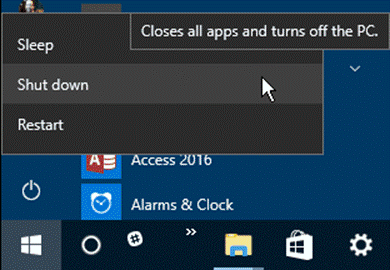
Setelah selesai, lancarkan semula Steam dan perhatikan jika program masih ranap.
Betulkan 2: Lancarkan Steam As Administrator
Steam memerlukan kebenaran Baca dan Tulis untuk mengakses cakera keras anda untuk memuat turun dan memasang kemas kini permainan. Ia juga mungkin perlu menukar fail sistem untuk memasang Direct X API dan atur cara lain yang diperlukan oleh permainan anda.
Jika Steam tidak mempunyai yang betulkebenaran, ia boleh ranap atau mengalami ralat jika program cuba menukar fail sistem atau menulis pada pemacu keras anda.
Untuk membetulkannya, jalankan Steam sebagai pentadbir untuk memberikannya akses penuh kepada sistem anda.
- Pada desktop anda, klik kanan pada Steam dan pilih Properties.
- Pergi ke tab Keserasian dan klik Run this Program as an Administrator.
- Klik pada Apply to simpan perubahan dan tutup Properties.

Cuba gunakan Steam selama beberapa minit untuk menyemak sama ada program masih ranap pada komputer anda.
- Lihat Juga: [Tetap] Microsoft Outlook Tidak Dibuka
Betulkan 3: Padam Folder AppCache
Folder AppCache Steam mengandungi data sementara daripada semua permainan yang anda miliki dimuat turun dan dimainkan, dan Steam menggunakan data ini untuk memuatkan permainan dengan lebih pantas dan meningkatkan prestasi keseluruhannya.
Walau bagaimanapun, ada kemungkinan beberapa data ini rosak dan menyebabkan Steam ranap apabila ia cuba mengaksesnya.
Untuk membetulkannya, ikuti langkah di bawah untuk memadam folder AppCache Steam:
- Mula-mula, buka File Explorer pada Windows dan navigasi ke C:\Program Files (x86)\Steam .
- Sekarang, cari folder AppCache dalam direktori.

3. Akhir sekali, klik kanan pada folder AppCache dan pilih Padam.

Buka Steam sekali lagi pada komputer anda dan semak sama ada ia ranap selepas memadamkan folder AppCache.
Betulkan 4: Padam PelangganRegistry.blob
ClientRegistry.blob ialah fail yang digunakan oleh Steam untuk menyimpan data pengguna dan data pendaftaran anda untuk semua permainan yang dipasang. Malangnya, fail ClientRegistry.blob boleh rosak dengan mudah dan pemadamannya diketahui dapat menyelesaikan kira-kira 30% masalah pada Steam.
Lihat langkah di bawah untuk memadam ClientRegistry.blob pada komputer anda:
- Sebelum apa-apa, pastikan Steam tidak berjalan dalam Pengurus Tugas.
- Selepas itu, nyalakan Penjelajah Fail dan navigasi ke C:\Program Files\Steam.
- Cari fail ClientRegistry.blob dan padamkannya.
Lancarkan semula Steam dan semak sama ada program itu masih ranap tanpa diduga.
Betulkan 5: Kemas Kini Pemacu Grafik Anda
Pemacu grafik adalah sangat penting apabila anda bermain permainan pada komputer anda. Jika pemacu grafik anda sudah lapuk atau rosak, permainan anda dan juga Steam mungkin tidak berfungsi sebagaimana mestinya.
Untuk memastikan sistem anda mempunyai pemacu grafik yang betul, ikut langkah di bawah:
- Pertama sekali, tekan Windows Key + X pada papan kekunci anda untuk mengakses Menu Pantas.
- Klik pada Pengurus Peranti dan pilih Penyesuai Paparan.
- Klik kanan pada Pemacu Grafik anda dan pilih Kemas Kini Pemacu . Ikut gesaan pada skrin untuk memasang pemacu terbaharu untuk sistem anda.
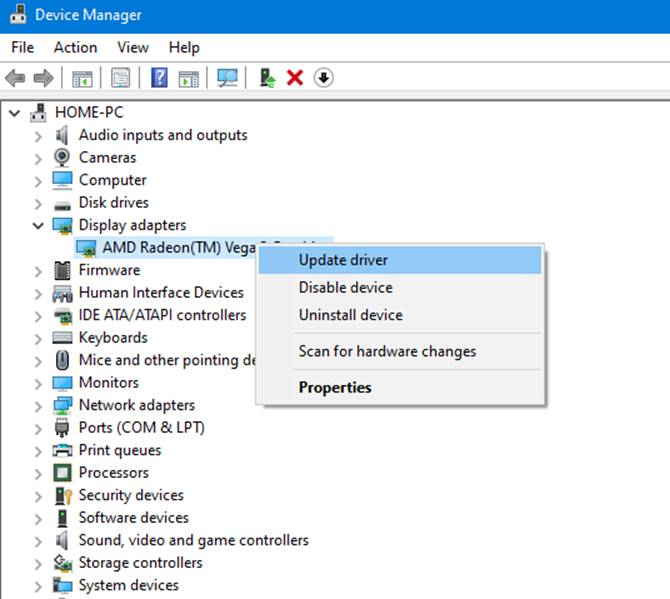
Setelah selesai, kembali ke Steam dan semak sama ada program itu masih ranap semasa digunakan.
Betulkan 6: Kemas Kini Windows
Theversi Windows yang dipasang pada komputer anda mungkin mempunyai pepijat atau gangguan yang menyebabkan Steam ranap atau mungkin ketinggalan zaman, menyebabkan isu ketidakserasian.
Untuk membetulkannya, cuba semak sama ada terdapat sebarang kemas kini yang tersedia untuk Windows pada komputer anda :
- Pertama, buka Menu Mula dan klik pada Tetapan.
- Di dalam Tetapan Windows, klik pada Kemas Kini & Keselamatan.
- Akhir sekali, tunggu Windows menyemak kemas kini dan ikut gesaan pada skrin jika terdapat versi yang lebih baharu.
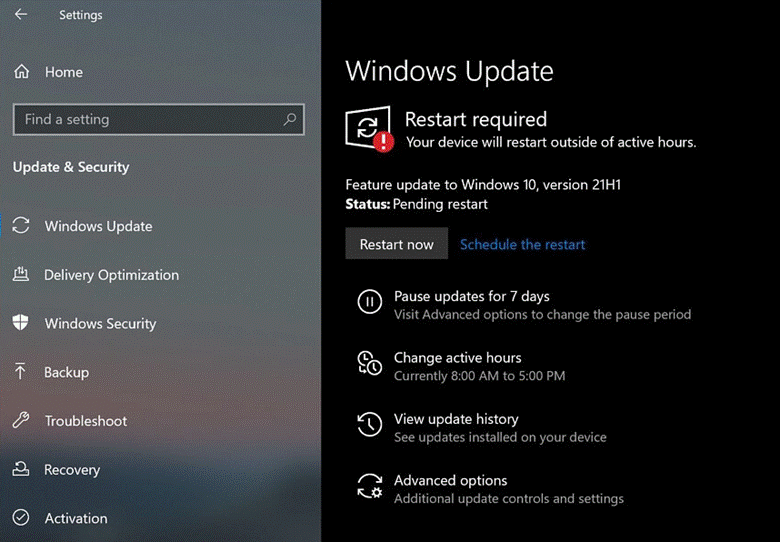
Sistem anda mungkin dimulakan semula beberapa kali sementara memasang kemas kini, jadi bersabarlah. Setelah selesai, kembali ke Steam dan semak sama ada program masih ranap secara rawak.
Betulkan 7: Pasang Semula Steam
Untuk pilihan terakhir anda, cuba pasang semula Steam jika ia masih ranap semasa digunakan. Steam mungkin tidak dipasang dengan betul pada peranti anda atau beberapa failnya rosak semasa kemas kini yang gagal.
Lihat panduan langkah demi langkah di bawah untuk memasang semula Steam pada komputer anda:
- Mula-mula, buka Menu Mula dan cari Panel Kawalan.
- Akses Panel Kawalan dan klik pada Nyahpasang Program.
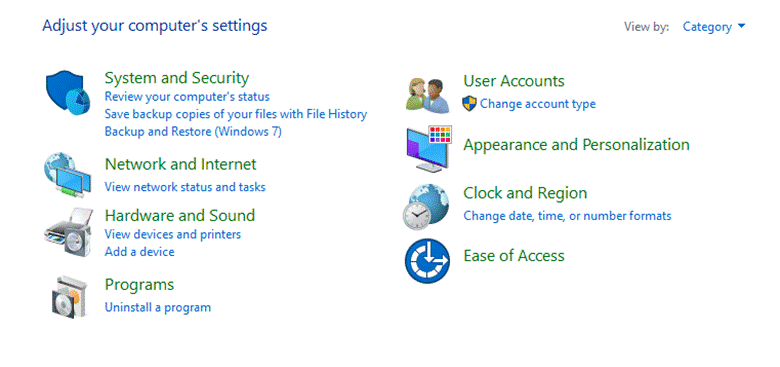
3. Cari Steam daripada senarai dan klik kanan padanya.
4. Pilih Nyahpasang dan ikut gesaan pada skrin untuk mengalih keluar Steam daripada komputer anda.
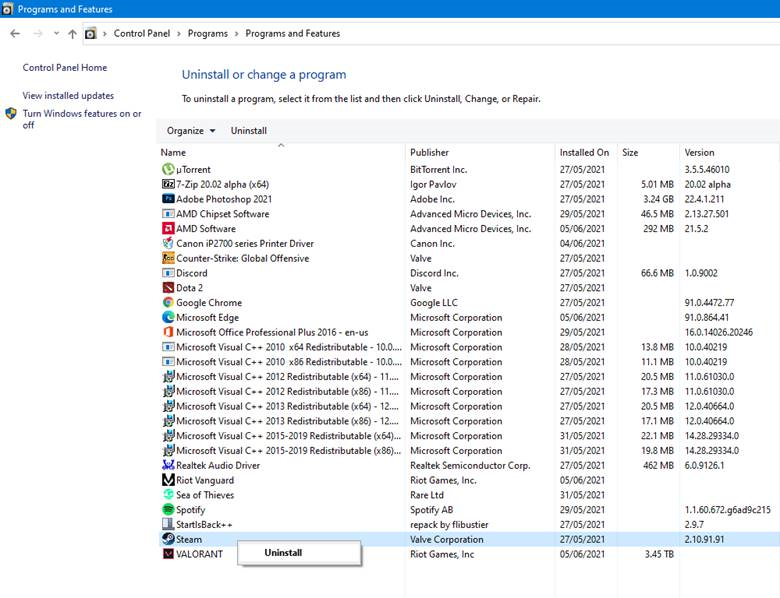
Setelah selesai, mulakan semula komputer anda, pergi ke tapak web rasmi Steam dan muat turun pemasang dari sana.
Jika Steam masih ranappada komputer anda, kami cadangkan melawati Sokongan Steam dan meminta bantuan mereka untuk menangani isu tersebut.
Soalan Lazim
Bolehkah pemacu grafik yang sudah lapuk menyebabkan permainan Steam ranap?
Ya, pemacu grafik yang ketinggalan zaman boleh menyebabkan permainan Steam ranap. Adalah amalan yang baik untuk memastikan bahawa anda telah memasang versi terkini pemacu grafik anda, kerana versi yang lebih baharu selalunya termasuk pembetulan pepijat dan peningkatan prestasi yang boleh menyelesaikan isu ranap.
Bolehkah kekurangan memori atau ruang storan menyebabkan Permainan wap ranap?
Memori atau ruang storan yang tidak mencukupi boleh menyebabkan permainan Steam ranap. Apabila permainan sedang berjalan, ia memerlukan sejumlah memori dan ruang storan untuk berfungsi dengan betul. Jika permintaan permainan melebihi sumber yang tersedia, permainan mungkin ranap. Untuk mengelakkan ini, adalah penting untuk memastikan komputer anda mempunyai memori dan ruang storan yang mencukupi untuk menjalankan permainan dengan lancar dan, jika boleh, tutup aplikasi lain yang anda tidak perlukan semasa bermain permainan dan kosongkan sedikit ruang.
Mengapa permainan Steam saya terus ranap?
Mungkin terdapat beberapa sebab mengapa permainan Steam terus ranap. Beberapa punca biasa termasuk: pemacu grafik yang lapuk, memori atau ruang storan yang tidak mencukupi, isu keserasian, isu prestasi, pepijat, program pihak ketiga, tetapan dalam permainan dan kekurangan kemas kini dan tampung. Mengenal pasti punca khususisu ranap boleh mencabar, tetapi penyelesaian masalah dan menghapuskan potensi punca satu demi satu boleh membantu menentukan masalah tersebut. Mungkin berguna untuk melihat keperluan sistem permainan dan membandingkannya dengan spesifikasi komputer anda, menyemak kemas kini dan tampalan serta cuba menjalankan permainan dengan program latar belakang yang minimum.
Bagaimanakah saya boleh menyelesaikan masalah dan menyelesaikan isu ranap dalam permainan Steam saya?
Anda boleh mengambil beberapa langkah untuk menyelesaikan masalah dan menyelesaikan isu ranap dalam permainan Steam anda.
Pastikan komputer anda memenuhi keperluan sistem minimum untuk permainan itu. Sesetengah permainan memerlukan perkakasan atau perisian tertentu untuk berjalan dengan betul.
Kemas kini pemacu kad grafik anda. Pemacu lapuk boleh menyebabkan isu keserasian yang membawa kepada ranap.
Semak untuk melihat sama ada terdapat sebarang kemas kini yang tersedia untuk permainan. Pembangun boleh mengeluarkan kemas kini untuk membetulkan pepijat dan menangani isu keserasian.
Sahkan integriti fail permainan. Kadangkala, fail permainan boleh menjadi rosak atau tidak lengkap, menyebabkan ranap sistem. Steam mempunyai alat terbina dalam untuk menyemak integriti fail permainan anda dan menggantikan mana-mana fail yang hilang atau rosak.
Semak untuk melihat sebarang isu atau pepijat yang diketahui berkaitan dengan permainan. Anda boleh menyemak forum permainan di Steam atau mencari dalam talian untuk melihat sama ada pengguna lain mengalami isu yang sama.
Cuba jalankan permainan dalam mod keserasian atau dengan kurang tetapan grafik.
Jika di ataslangkah tidak menyelesaikan isu, cuba jalankan permainan dalam Mod Selamat, mod khas yang hanya pemacu dan tetapan paling asas dimuatkan. Ini boleh membantu anda mengenal pasti sama ada pemacu atau tetapan tertentu menyebabkan masalah.
Jika tiada langkah di atas menyelesaikan isu anda, anda mungkin ingin menghubungi pembangun permainan untuk mendapatkan sokongan lanjut.

